EasyBCD是一款很強(qiáng)大的軟件,具有許多使用小技巧,下面東坡小編為大家分享如何使用EasyBCD 2.0引導(dǎo)ISO文件安裝系統(tǒng)!
如何使用EasyBCD 2.0引導(dǎo)ISO文件安裝系統(tǒng)
EasyBCD是一個很強(qiáng)大的軟件,通常情況下,我們用它來管理多系統(tǒng)的引導(dǎo)。比如用來引導(dǎo)windows ,linux,macos組成的多系統(tǒng)。其實它的作用遠(yuǎn)不只這個(更多應(yīng)用我以后再講)。下面我們來看看如何用它來從硬盤安裝系統(tǒng)。最新的EasyBCD 2.0 增加了一項很有用的功能,就是能夠直接引導(dǎo)系統(tǒng)iso文件,聽起來很酷吧。接下來我們來看該怎么操作以及幾個應(yīng)該注意的小問題。

打開EasyBCD軟件,按上圖所標(biāo)的數(shù)字順序操作。圖中4的位置是你要引導(dǎo)的iso文件的位置,點擊紅框右側(cè)的按鈕選擇iso文件。[注意:經(jīng)過我的實驗,這里的路徑中不能含有中文,文件明也不能含有中文!否則無法安裝。] 圖中3的位置是你希望的引導(dǎo)菜單名,這個可以隨便改。 接下來點Add Entry 確定。 點擊Edit Boot Menu 切換到下圖可以查看啟動菜單,紅框中的項就是iso的引導(dǎo)項了。
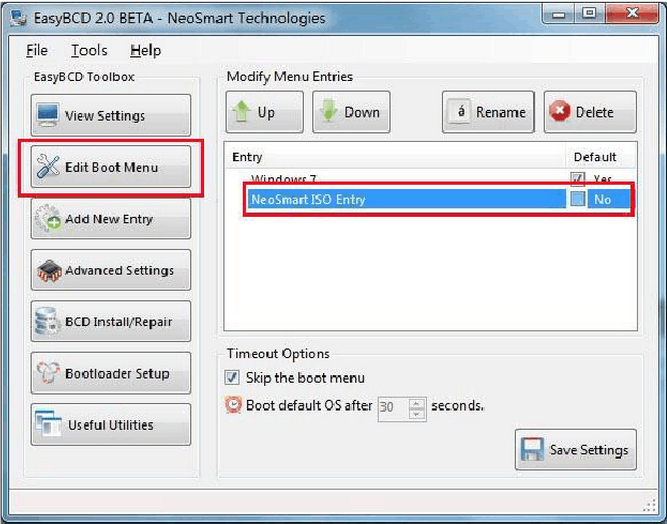
最后,退出軟件,重啟電腦,引導(dǎo)的時候選剛才建的那一項,這樣就可以進(jìn)入系統(tǒng)的安裝界面了。


 喜歡
喜歡  頂
頂 難過
難過 囧
囧 圍觀
圍觀 無聊
無聊



 王者榮耀賬號惡
王者榮耀賬號惡 MARVEL Strike
MARVEL Strike  2017年10月手游
2017年10月手游 比官居一品好玩
比官居一品好玩